Visionplanner kent de mogelijkheid om Audit files (*.XAF) te importeren. Indien er geen directe koppeling met het boekhoudpakket is, dan beschikken de meeste pakketten doorgaans over de mogelijkheid een Auditfile te exporteren.
Het beste kunt u bij uw software leverancier informeren wat er mogelijk is omtrent het opslaan van uw cijfers naar een Auditfile.
De Auditfiles kunnen middels de Visionplanner connector worden ingelezen (Auditfile (XAF)) of via een upload van het XAF bestand (Auditfile (XAF) Upload). De connector import werkt alleen met Windows als besturingssysteem. Indien gebruik gemaakt wordt van de upload functie dan is de omvang van de Auditfile beperkt tot ongeveer 23MB.
Video
Klik hier om de video te bekijken als u alleen een zwart beeld krijgt te zien!
Voorbereiding
Maak vanuit het boekhoudpakket een Auditfile (*.XAF) aan. Hiervoor geldt ook dat je het beste kan informeren bij je software leverancier hoe dit werkt.
"Kan de export bijvoorbeeld alleen per periode of kan dit ook voor meerdere perioden in een bestand?"
Stap 1 | Selecteer de juiste gegevens
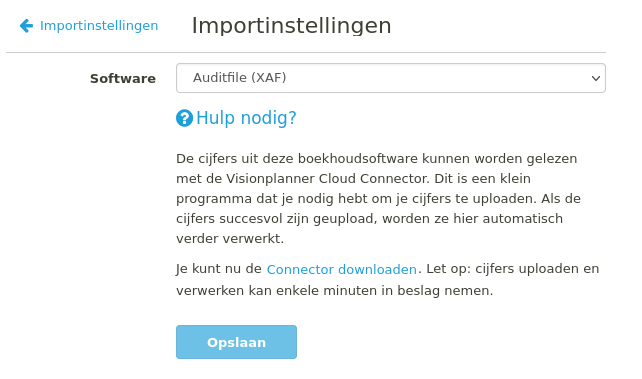
Kies bij de Boekhoudsoftware voor de Auditfile (XAF) en kies dan een presentatie waarop je je nieuwe presentatie baseert. In dit keuzemenu kun je de presentatie baseren op gedeelde configuraties, sjablonen of de standaard Visionplanner presentatie. Daarna kies je voor cijfers inlezen.
Stap 2 | Connector downloaden
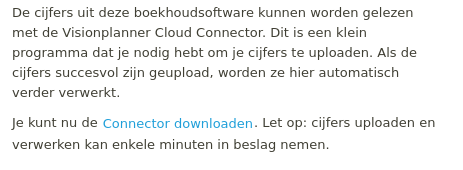
Na de keuze voor het inlezen van de cijfers verschijnt er een scherm met een link naar het import-programma (Visionplanner Cloud Connector) waarmee lokale cijfers geüpload kunnen worden naar Visionplanner Cloud. Download de connector en start deze op. Je browser of virusscanner kan een waarschuwing geven, maar deze mag je negeren.
Stap 3 | Visionplanner Cloud Connector instellen
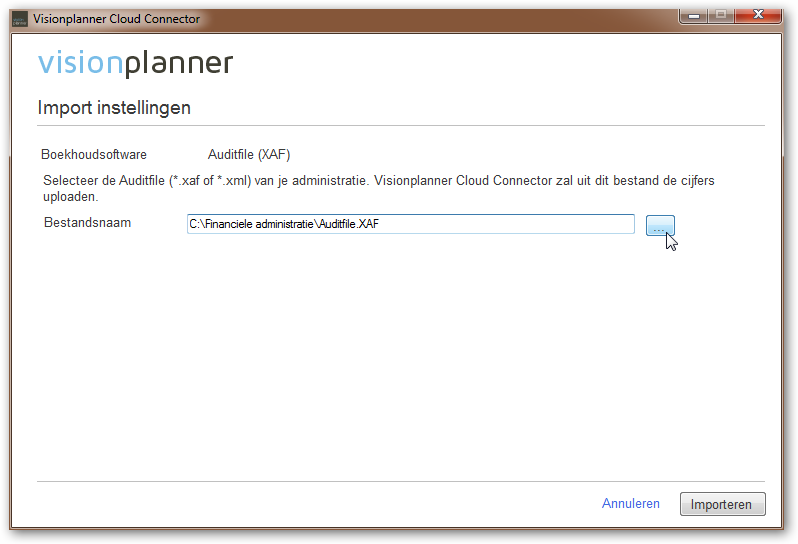
Bij starten van de connector dient de locatie van de auditfile opgegeven te worden. Vervolgens kan Visionplanner Cloud via deze connector de auditfile vanaf deze locatie ophalen.
Door op de knop achter het invoerveld te klikken kan je via de verkenner naar de locatie van de gewenste auditfile navigeren. Lees dit bestand in bij Visionplanner Cloud door op Importeren te klikken. Vervolgens leest Visionplanner Cloud de rubrieken en periode(s) in.
Stap 4 | Koppelen van rubrieken
Nu is de structuur van de auditfile ingelezen en kan er gekoppeld worden, zie ook stap 2 van handleiding snel starten.
Na het koppelen zijn de widgets nog leeg, dit komt omdat alleen de structuur is ingelezen en gekoppeld.
Je bent klaar om aan de slag te gaan met Visionplanner Cloud! Voor een volgende periode welke ingelezen dient te worden, zal de importslag weer opnieuw moeten worden gemaakt.
Ga daarvoor dan naar de Instellingen via de Presentatie-opties.
Open bij de Instellingen het tabblad Import instellingen, en kies om opnieuw om Visionplanner Cloud Connector te downloaden (stap 2), te starten (stap 3) en de cijfers weer in te lezen (stap 5).
.png?height=120&name=2024%20Visionplanner%20nieuw%20logo%20wit%20(336x35).png)